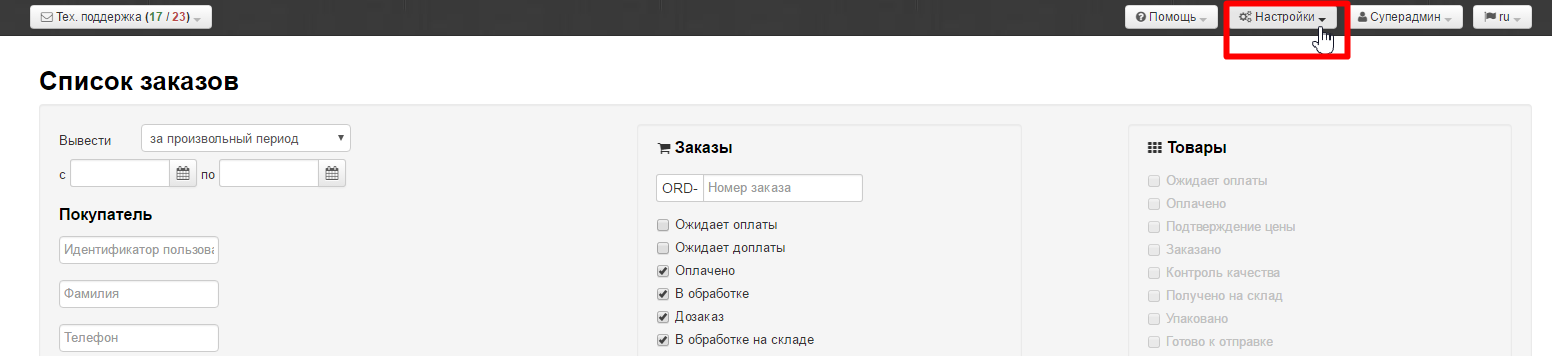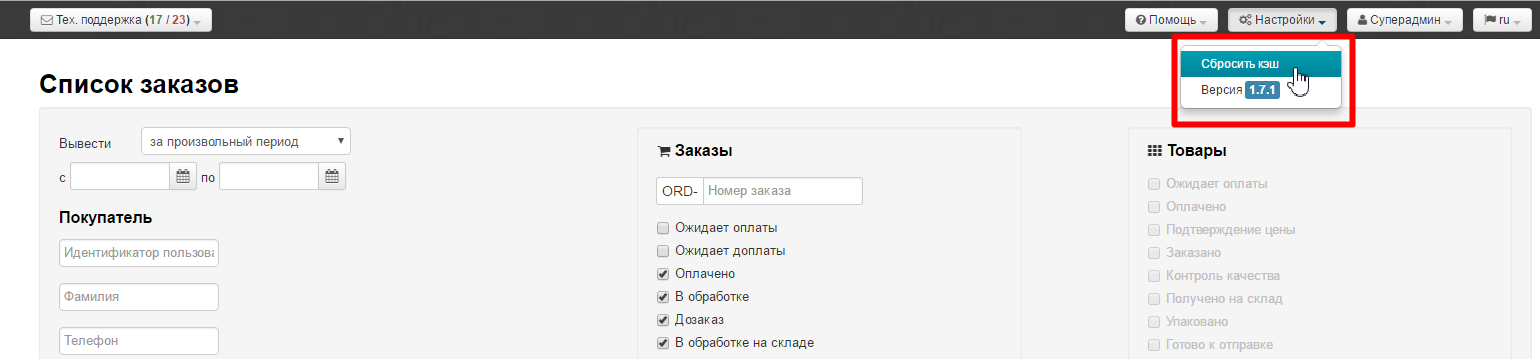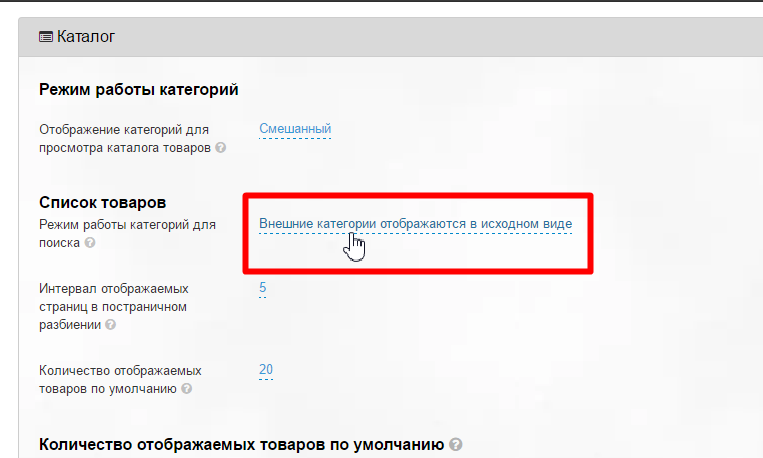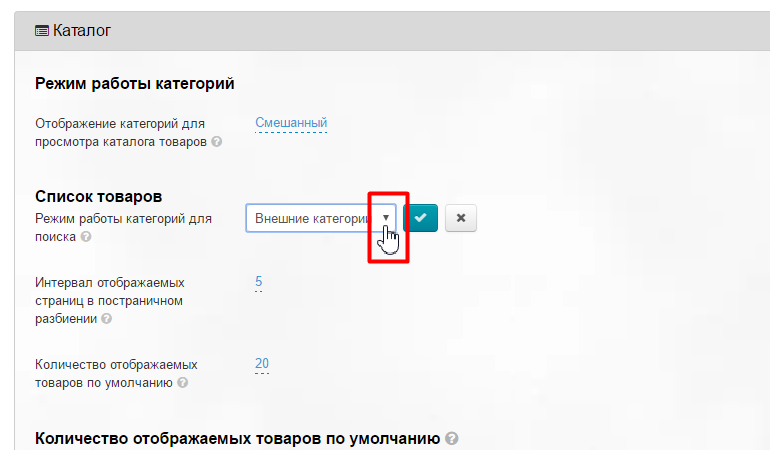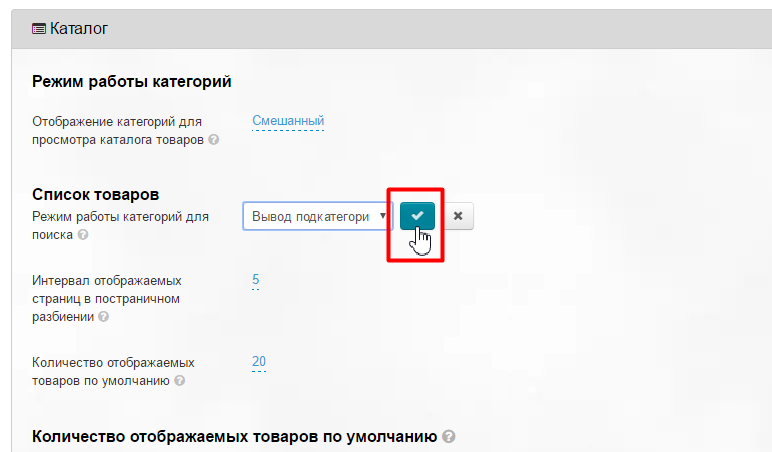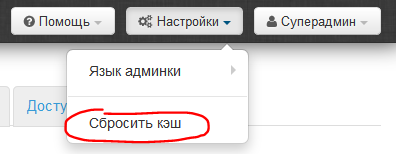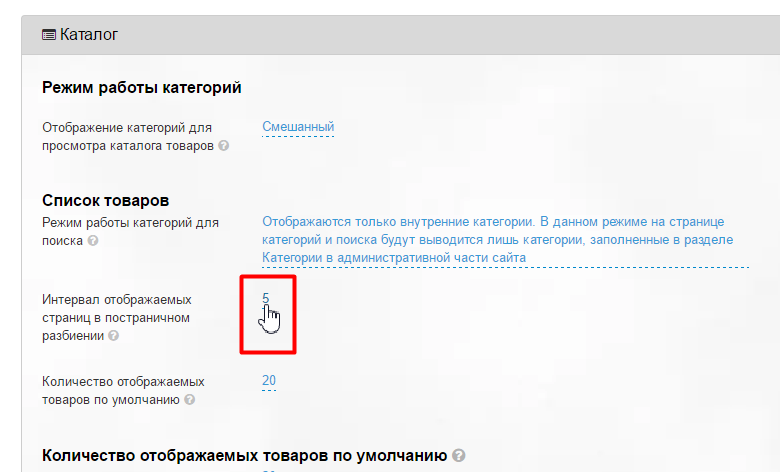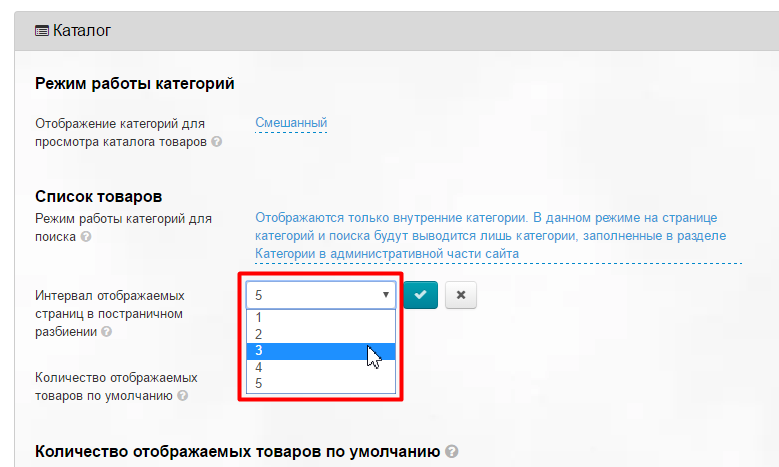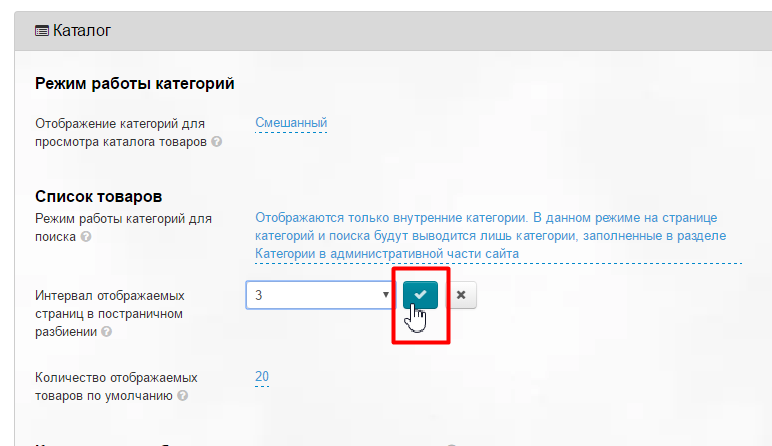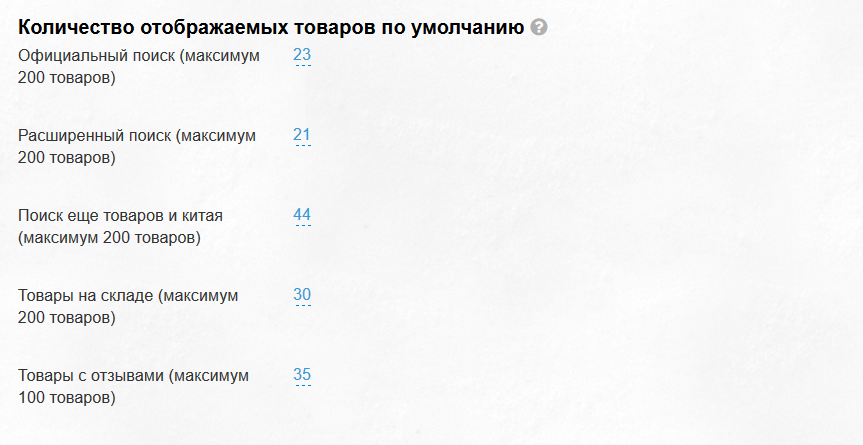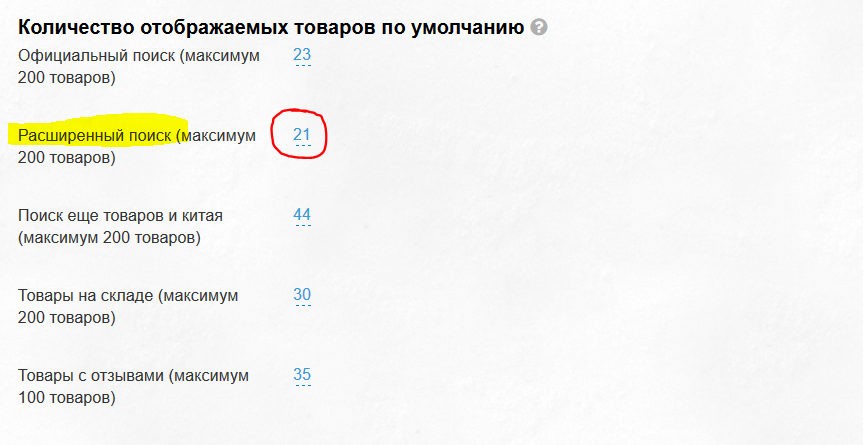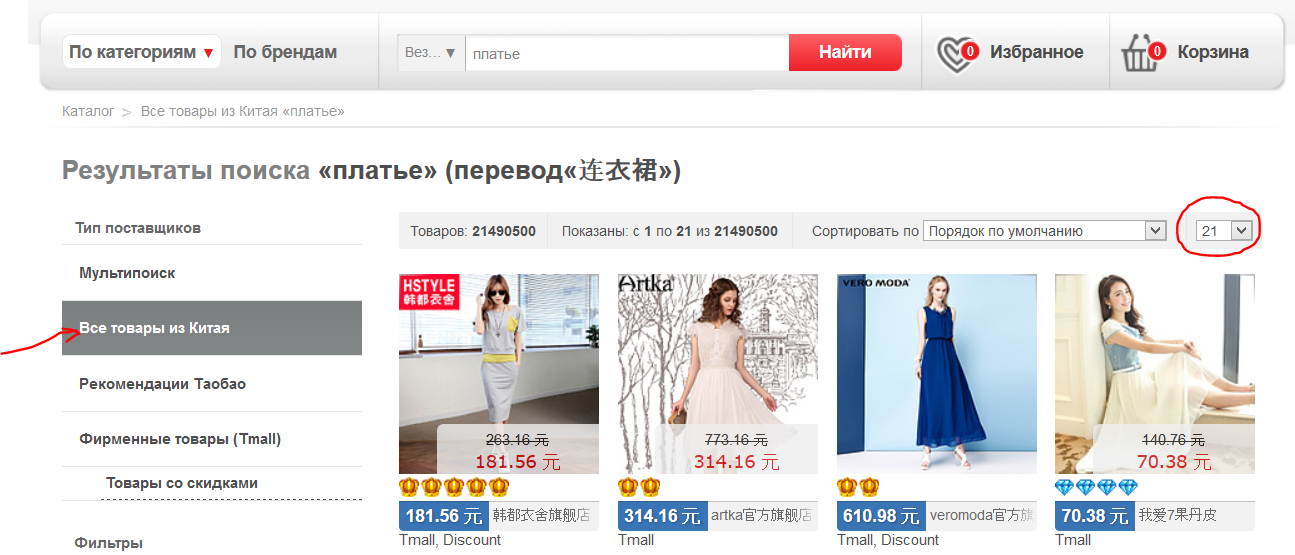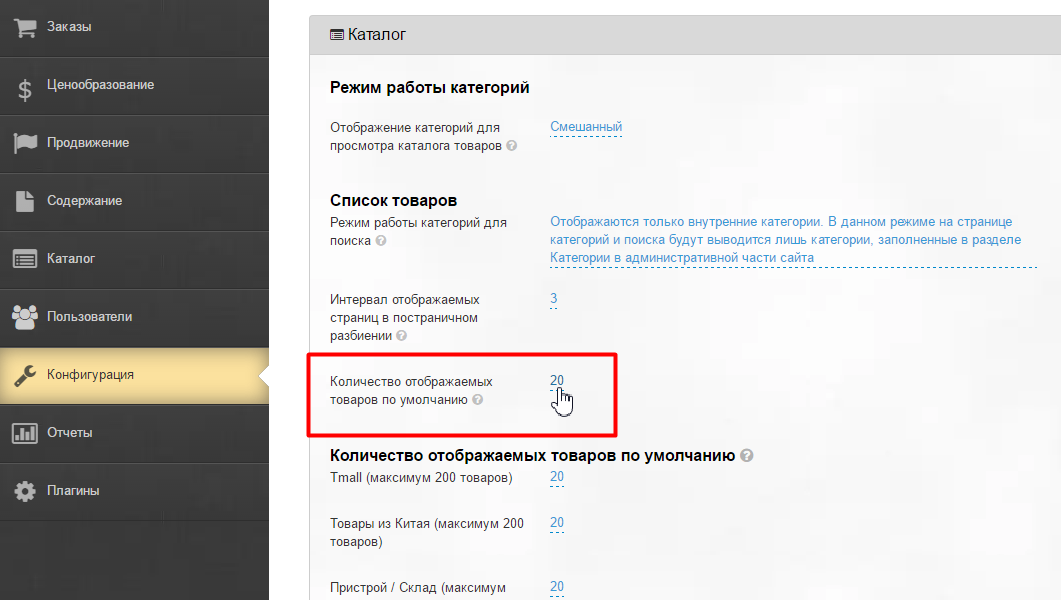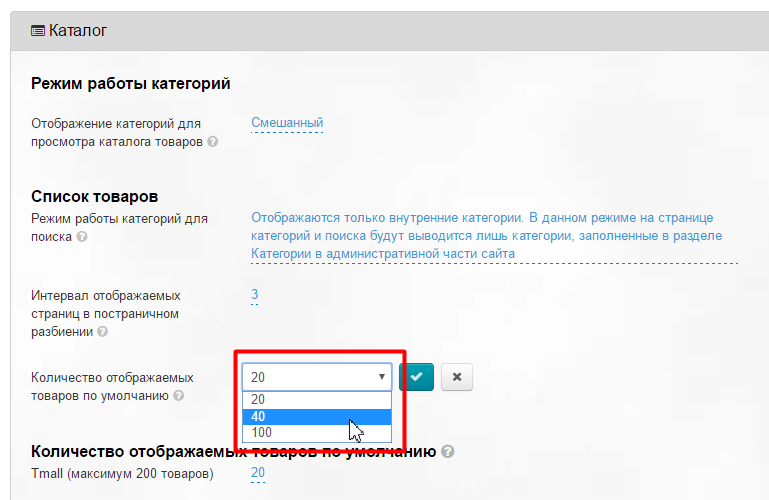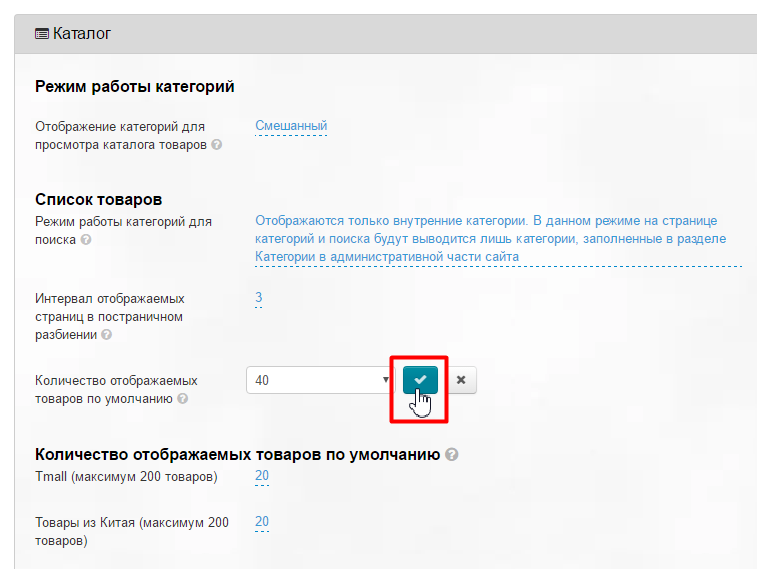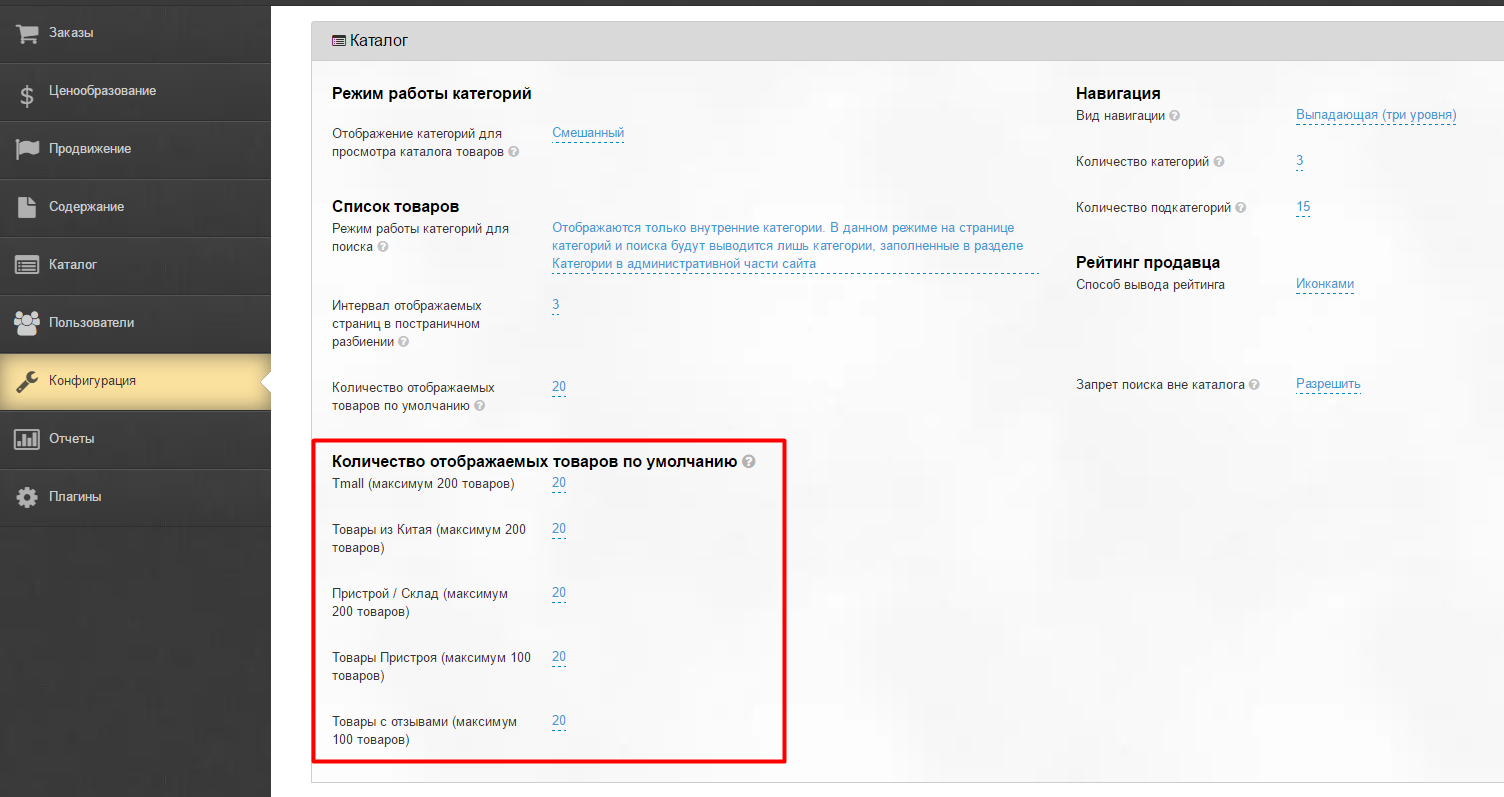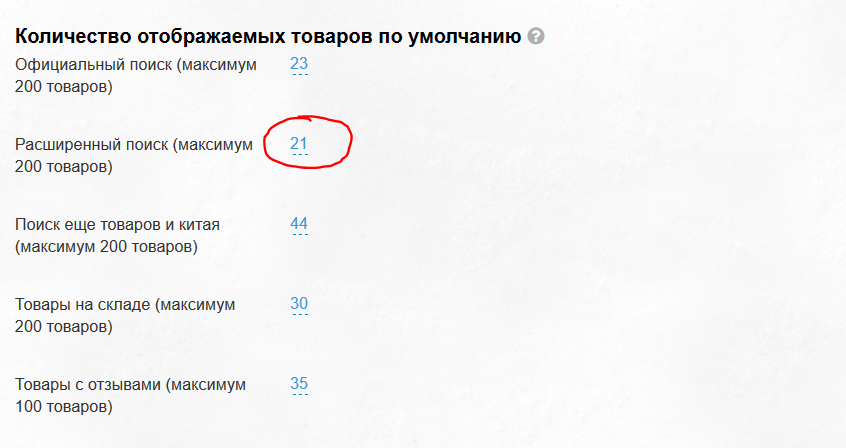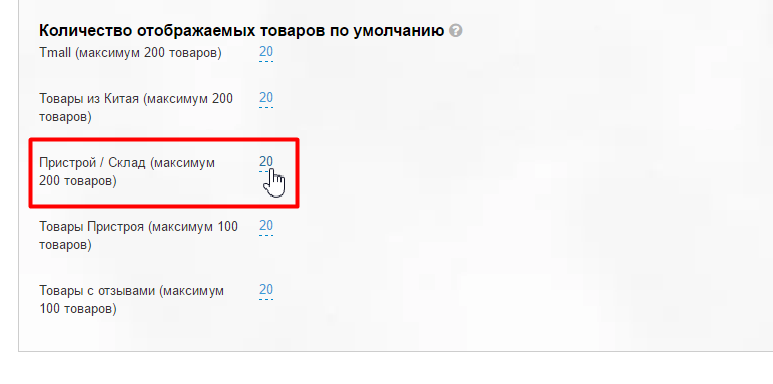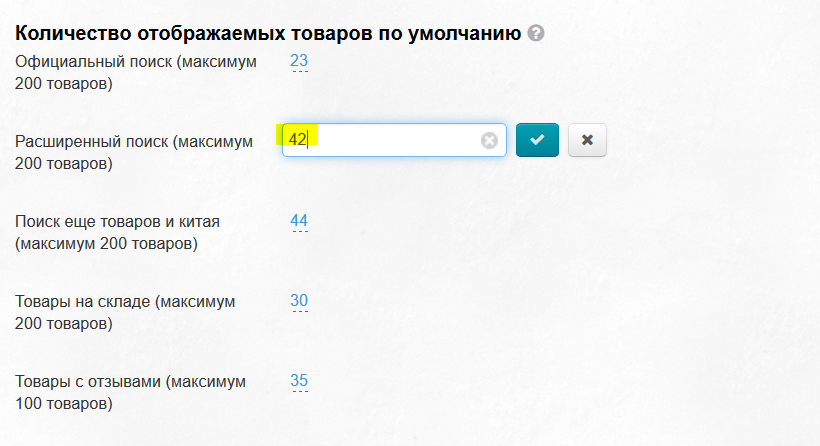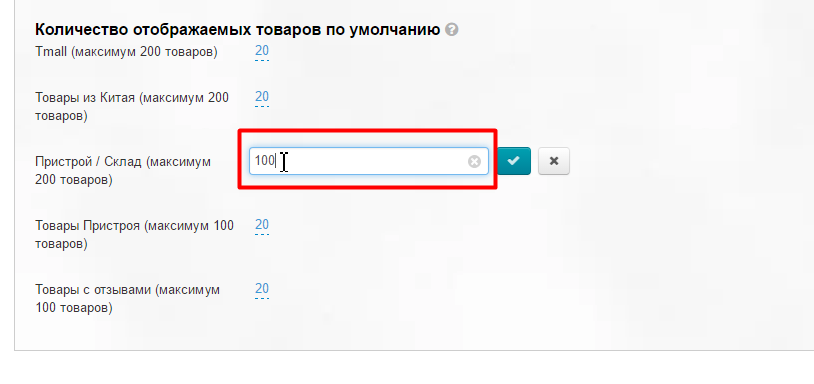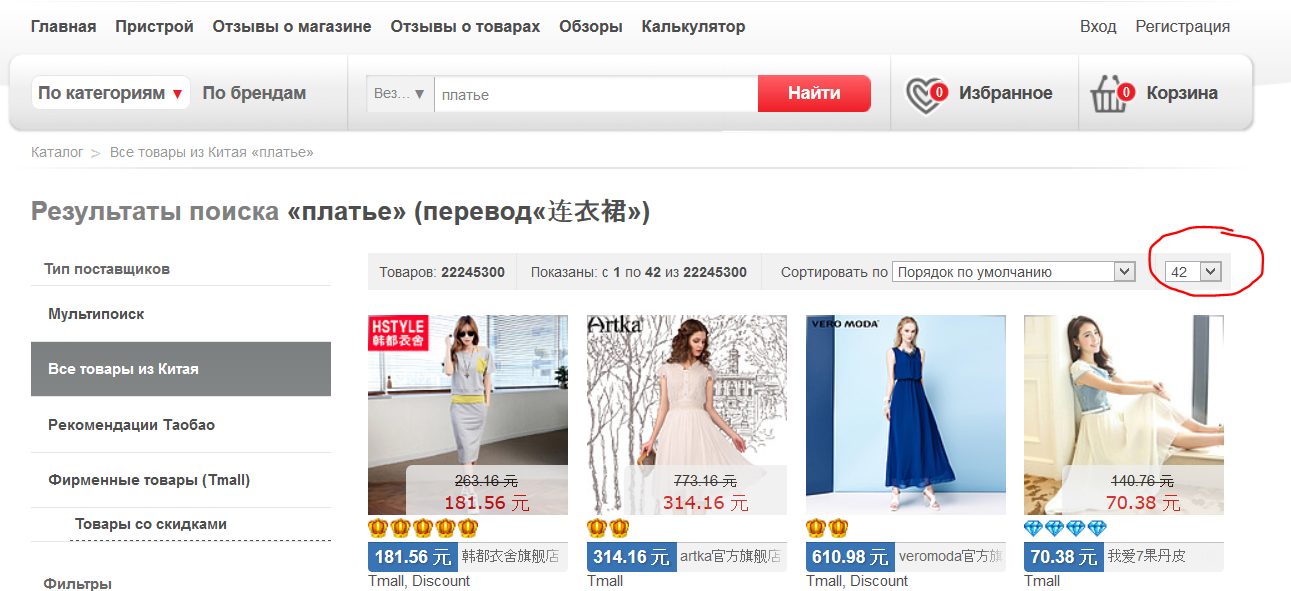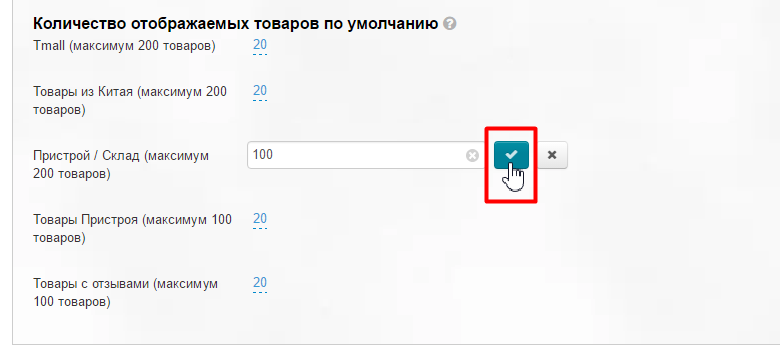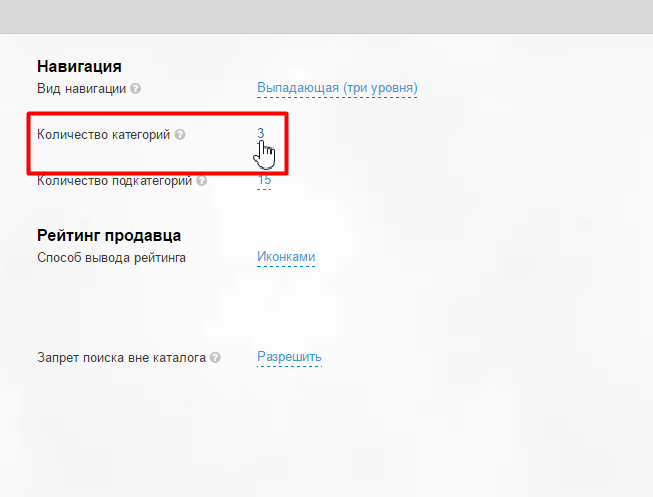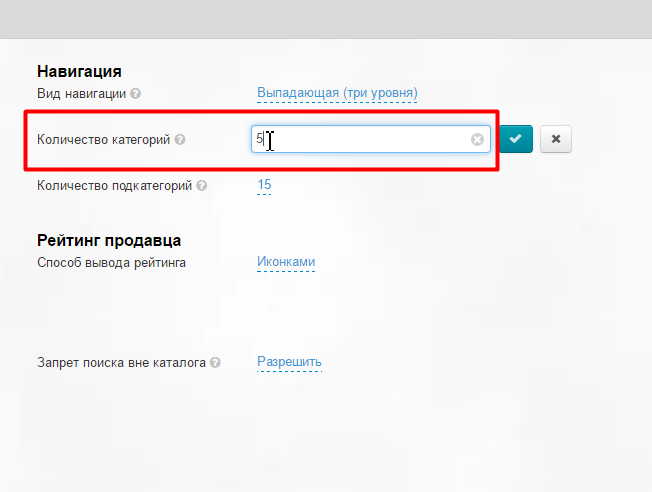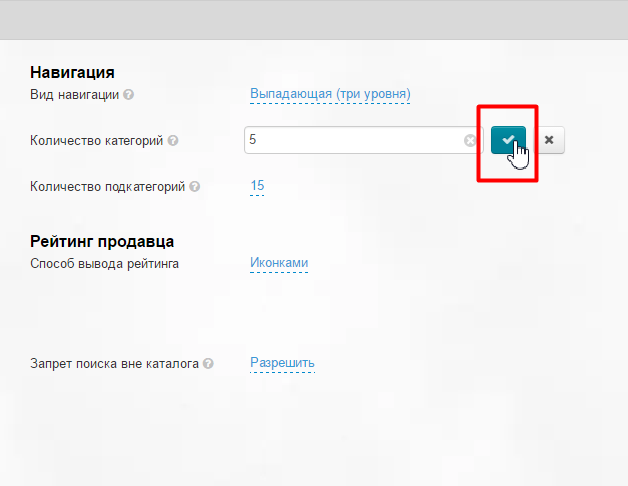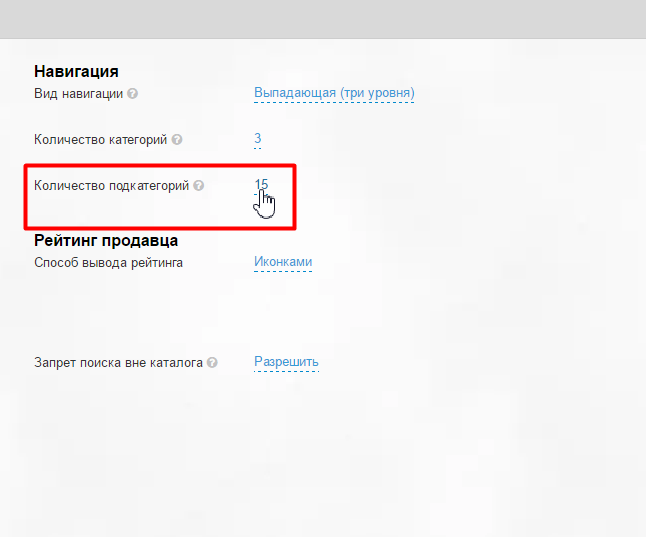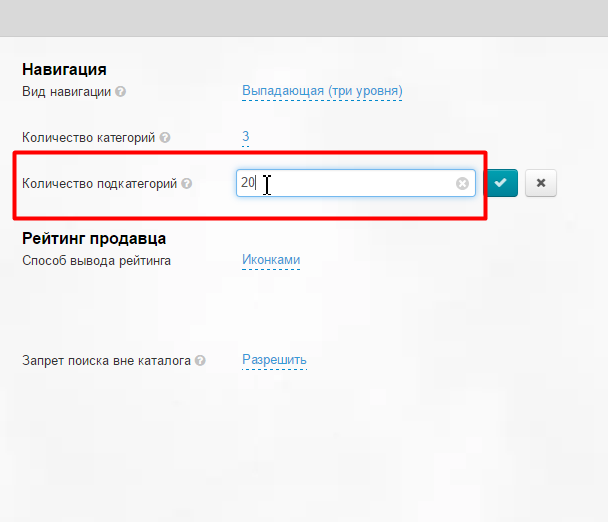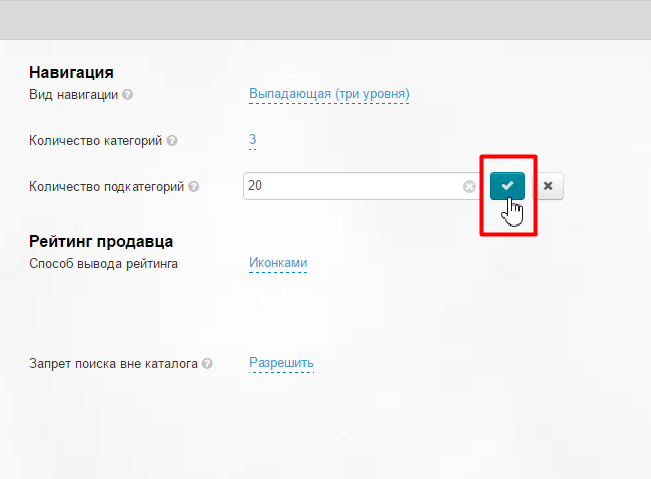...
- В шапке админки кликаем на кнопку «Настройки»:
- В выпадающем меню кликаем на «Сбросить кэш»:
Список товаров
...
Есть четыре основных режима категорий для поиска:
- Режим при котором внешние Внешние категории отображаются в исходном виде (оригинальные категории ТаобаоТоварного Провайдера) — это означает, что сбоку в меню «Товары по категориям» будут выводиться те категории, которые «отдает» сайту Таобао Товарный Провайдер (они могут быть как переведенные в «ручном» каталоге, так и категории с автопереводом). Этот пример представлен на рисунке выше.
- Режим при котором отображаются Отображаются только внутренние категории. В данном режиме на странице категорий и поиска будут выводится лишь категории, заполненные в разделе Категории в административной части сайта — это означает, что сбоку в меню «Товары по категориям» будут выводиться только те категории, которые были вручную заполнены вами (или при выборе «ручного» каталога)
- Режим при котором категории Категории не отображаются, но увеличивается скорость поиска товаров — это означает, что сбоку в меню «Товары по категориям» никакие категории выводиться не будут.
- Режим вывода Вывод подкатегорий текущего уровня. То есть, если товар нашелся в категории «Одежда», то в меню сбоку будет показана подкатегория, в которой был найден товар (например «Женская одежда»).
Чтобы изменить режим категорий для поиска, кликаем по синей надписи с пунктиром:
В выпадающем списке выбираем нужный режим:
Изменение сохраняем нажатием кнопки с галочкой:
Чтобы изменения вступили в силу, необходимо очистить кэш:
В шапке админки кликаем на кнопку «Настройки»:
в выпадающем меню кликаем на «Сбросить кэш»:
Интервал отображаемых страниц в постраничном разбиении
...
Чтобы задать интервал отображаемых страниц, кликаем по синей надписи с пунктиром:
Из выпадающего списка выбираем подходящий интервал:
Сохраняем выбор, нажав кнопку с галочкой:
Изменения вступают в силу сразу после сохранения.
Количество отображаемых товаров по умолчанию
Настройка задает Задаем количество отображаемых товаров , которые отображаются на страницу при просмотре товаров по типам поиска.
| В админке | На сайте |
|---|---|
для любого Товарного Провайдера (Таобао, 1688, Яху и тд).
Чтобы задать значение по умолчанию, кликаем по синей надписи с пунктиром:
В выпадающем списке выбираем подходящее значение:
Сохраняем выбор, нажав на кнопку с галочкой:
Количество отображаемых товаров по умолчанию
В этот список попадают Товары Таобао, а также (если у вас установлены модули) Склад, Пристрой, Товары с отзывами.
Чтобы задать количество товаров на страницу, кликаем по синему числу с пунктиром:
С помощью клавиатуры вводим нужное количество товаров, которое будет отображаться на одной странице (максимум 100-В открывшейся форме вводим с клавиатуры нужное число (от 0 до 200):
Сохраняем изменение, нажав на кнопку с галочкой:
После сохранения, изменения появятся на сайте:
Изменения вступают в силу сразу после сохранения.
Навигация
Это меню, которое располагается слева (по умолчанию) на сайте:
...
- В шапке админки кликаем на кнопку «Настройки»:
- в выпадающем меню кликаем на «Сбросить кэш»:
Количество категорий
...
Чтобы выбрать нужное количество категорий, кликаем по синей надписи с пунктиром:
Вводим с клавиатуры число, обозначающее количество показываемых категорий:
Сохраняем выбор, нажав кнопку с галочкой:
Сразу после сохранения, изменения появятся на сайте.
...
Чтобы выбрать нужное количество подкатегорий, кликаем по синей надписи с пунктиром:
Вводим с клавиатуры число, обозначающее количество показываемых подкатегорий:
Сохраняем выбор, нажав кнопку с галочкой:
Сразу после сохранения, изменения появятся на сайте.
...